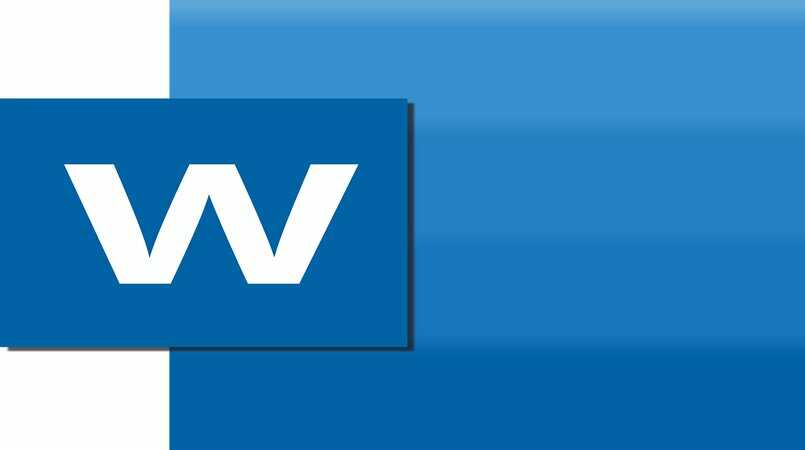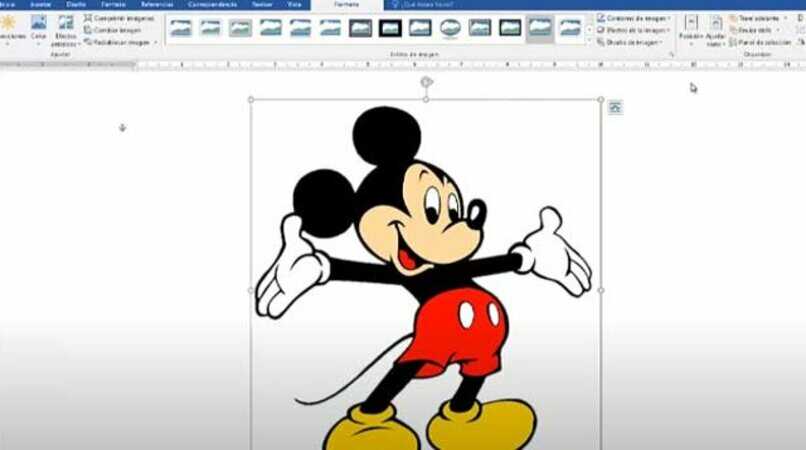
Wir alle verwenden Word oder haben es schon einmal verwendet, weil wir alles schreiben können, was wir wollen, und es hat viele Textwerkzeuge, die wir jederzeit nutzen können, unabhängig davon, ob eine Internetverbindung besteht oder nicht. Wir können die gewünschten Bilder einfügen und wir können sie sogar schneiden und bearbeiten.
Heute werden wir Ihnen beibringen, wie Sie Ihre Bilder auf sehr einfache Weise in Word einfügen können, wobei Sie die Größe zuschneiden können, falls sie nicht in unser Dokument passen. Das Beste ist, dass Sie es jederzeit tun können.
Contents
Bearbeitet das Zuschneiden von Bildern in Word die Originaldatei?
Zunächst sollten Sie wissen, dass die Bilder nicht in ihrem ursprünglichen Format bearbeitet werden, sondern erst, wenn sie in das Dokument eingefügt werden. Dann brauchen Sie sich keine Sorgen zu machen, denn Sie können die Bilder im Dokument nach Belieben zuschneiden, ohne jedoch die Originalbilder zu beeinträchtigen. Wenn Sie möchten, dass Ihr Dokument professioneller aussieht, können Sie die Ränder im Dokument festlegen, dies kann einfach über das Optionsmenü erfolgen.
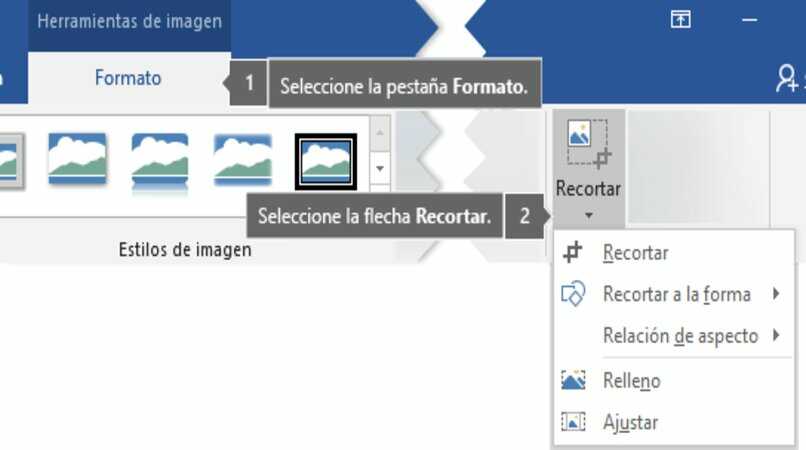
Wie beschneide ich Bilder in Word?
Sie können Bilder innerhalb von Word mit einem sehr einfachen Windows-Verfahren oder sogar von Word Online aus zuschneiden. Sie sollten wissen, dass es so einfach ist wie das Bild in das Dokument einzufügen und die Werkzeuge einzugeben . Als nächstes werden wir Ihnen sagen, wie es geht.
von Windows
Zunächst müssen Sie ein paar kleine Schritte befolgen, die sehr einfach durchzuführen sind. Der Vorgang ist sehr schnell und Sie können dies mit jedem der gewünschten Bilder tun . Zu Beginn müssen Sie das Dokument aus Word oder aus dem Dokumentenordner öffnen. Die Schritte sind diese:
- Im Dokument müssen Sie auf die Registerkarte „Einfügen“ klicken und darin „Bilder“ auswählen.
- Wenn Sie dies tun, sehen Sie ein Notfallfenster, in dem Sie das gewünschte Bild auswählen und mit einem Doppelklick in das Dokument einfügen.
- Sobald Sie es in das Dokument eingefügt haben, haben Sie zwei Möglichkeiten, doppelklicken Sie darauf, um die Formatierungsoptionen aufzurufen, oder klicken Sie mit der rechten Maustaste , wo Sie zwei Optionen sehen: “Stile” oder “Zuschneiden”. In Stile können Sie verschiedene Rahmen setzen, in Zuschneiden können Sie das Bild zuschneiden.
- Beim Zuschneiden haben Sie verschiedene Optionen, frei zuschneiden oder mit einer bestimmten Form zuschneiden.
- Wenn Sie sich in der Zuschneideoption befinden, um die Aktion auszuführen, müssen Sie nur die Eingabetaste drücken, und das war’s.
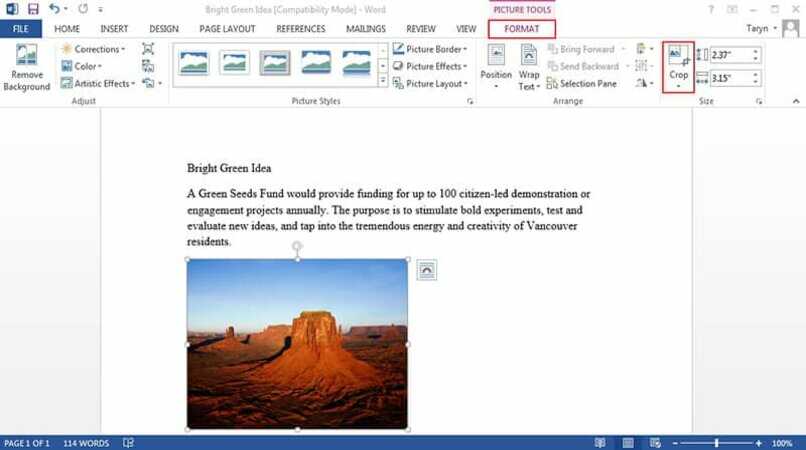
Auf macOS-Systemen
Wenn Sie ein Mac OS-System haben, ist der Vorgang ähnlich. Die Schritte beginnen damit, dass Sie das Dokument öffnen, „Einfügen“ auswählen und dann das Bild auswählen, das Sie aus Datei einfügen möchten . Sie müssen nur auf das Bild klicken, das Sie in das Dokument einfügen möchten. Dann müssen Sie auf das Bild klicken und die Schaltfläche „Zuschneiden“ wählen.
Dort müssen Sie nur die Maustaste bewegen, um das Bild neu zu gestalten. Wir erinnern uns, dass Sie Ihre Word-Dateien mit Ihrer Tastatur speichern können, was sie zu einer sehr effektiven Abkürzung macht.
mit Webseite
Wenn Sie Word Online eingeben , haben Sie viele Optionen und eine davon ist auch das Zuschneiden von Bildern. Der Vorgang ist den bereits Genannten bekannt. Zuerst müssen Sie „Einfügen“ und dann „Bild“ eingeben, wo Sie das Bild hinzufügen möchten, und dann, wenn Sie mit der rechten Maustaste auf das Bild klicken, sehen Sie verschiedene Optionen.
Sie müssen auf die Schaltfläche „Trimmen“ klicken und den Teil auswählen, an dem Sie trimmen möchten . Wenn Sie eine Seite trimmen möchten, müssen Sie den Griff von der Seite nach innen ziehen. Wenn Sie zwei Seiten beschneiden möchten, müssen Sie den Griff nach innen ziehen. Wenn Sie dasselbe Fragment mit zwei parallelen Seiten zuschneiden möchten, sollten Sie die Strg-Taste gedrückt halten, während Sie den Pulsor hineinziehen.
Eine weitere Option, die Sie haben, ist, dass Sie ausschneiden können, wenn Sie einen Rand oder Rand hinzufügen möchten, wodurch das Bild professioneller wird. Wenn Sie das Schneiden beenden möchten, müssen Sie nur die Eingabetaste oder die Esc-Taste drücken, um es zu beenden.
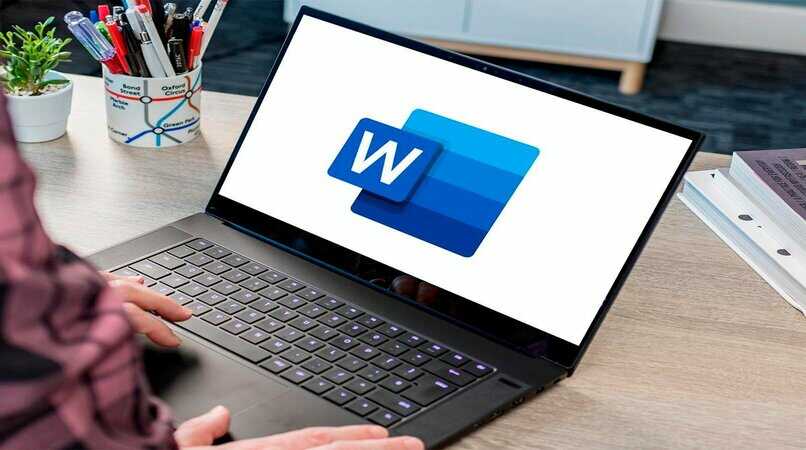
Welche Alternativen habe ich zum Zuschneiden meiner Bilder in Word?
Sie haben andere Alternativen, die Sie auch mit den Bildern machen und in Word eingeben können , zuerst können Sie es von Paint aus tun und Sie können es auch von einem anderen Programm aus tun. Die erste Option ist Paint, weil es einfach ist, weil wir alle dieses Programm auf unserem Computer haben.
Wenn Sie ein Bild ausschneiden möchten, müssen Sie es nur in Word einfügen, wo Sie nur auf „Einfügen“ klicken müssen, mit der Schaltfläche können Sie es ziehen, um das Bild auszuschneiden, und dann durch Drücken der Eingabetaste können Sie es ausschneiden und speichern das Bild, um es in Ihr zu erstellendes Dokument einzufügen. In Illustrator (falls vorhanden) sind die folgenden Schritte auszuführen:
- Wählen Sie die Datei oder das Bild aus, die bzw. das Sie platzieren möchten, und klicken Sie auf „Platzieren“.
- In der Systemsteuerung müssen Sie „Bild zuschneiden“ auswählen.
- Und mit dem Pulsor ziehst du die Kanten und dann musst du auf ‘Accept’ oder ‘Enter’ klicken.
Wir erinnern uns, dass dies nicht notwendig ist, da Sie in Word andere Alternativen haben, um Bilder sogar mit Formen zu schneiden , aber wenn Sie es für notwendig halten, können Sie es anwenden, wann immer Sie wollen. Wenn Sie gelegentlich die Hintergrundfarbe in einem Word-Dokument ändern möchten, können Sie dies einfach tun und das Dokument wird sehr effizient sein.